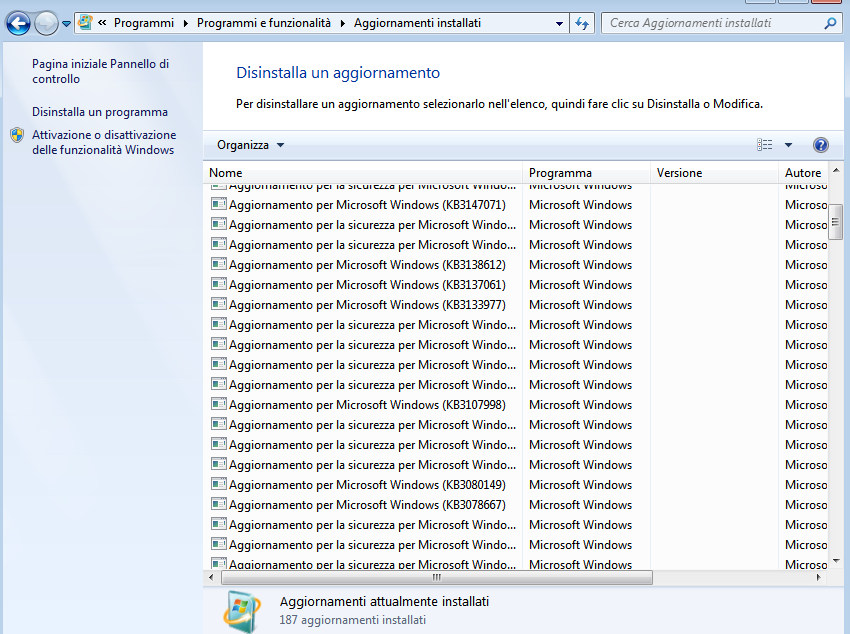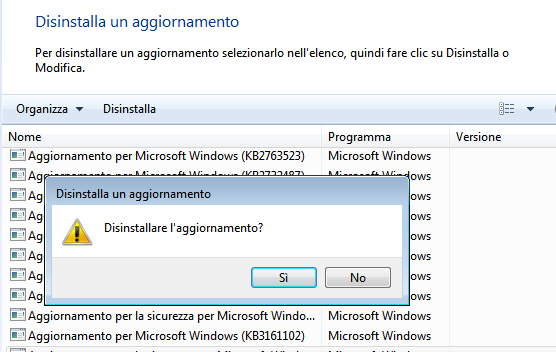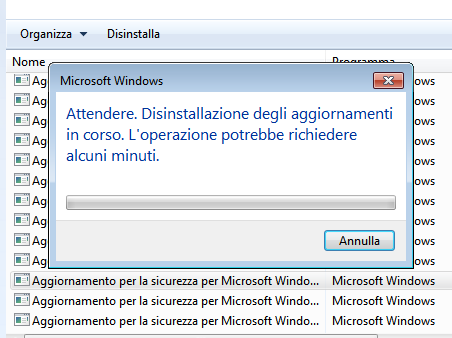Il PC utilizza un processore progettato per l’ultima versione Windows
Processore non supportato. Dopo terminato l’ installazione degli aggiornamenti, un messaggio a schermo ti dice che gli aggiornamenti importanti non saranno più installati. Segui la guida Il PC utilizza un processore per ultima versione Windows. Nuovi programmi per casa Microsoft, obiettivo?
Quello di invitare gli utenti con PC più evoluti a migrare su Windows 10. Gli aggiornamenti importanti non saranno più installati perché il processore in uso non è supportato dal sistema in uso. Il messaggio che verrà visualizzato dopo l’ installazione degli aggiornamenti, inerente alla problematica in questione lo puoi verificare durante la seguente guida. I sistemi che saranno penalizzati, sono Windows Seven e la versione Windows 8.1. Attenzione, è da precisare che gli aggiornamenti non si ricevono solo su computer con caratteristiche di ultima generazione.
Soluzione al seguente messaggio: l’ avviso verrà visualizzato dopo il termine dell’ installazione degli aggiornamenti sul sistema operativo Windows 7.
Soluzione al messaggio Processore non supportato
Step 1 –
Da poco tempo tutti i computer che montano CPU Intel e AMD di ultima generazione non potranno più funzionare bene con Windows 7/8.1. Gli aggiornamenti importanti non saranno rilasciati. Questa è la decisione di casa Microsoft, per avviare tutti i suoi utenti a migrare verso Windows 10. Informazioni più dettagliate dal sito ufficiale Errore il processore non è supportato dalla versione di Windows in uso.
Consiglio. Se non utilizzate nessun software che gira solo su Windows 7, effettuate la migrazione.
Il PC utilizza un processore per ultima versione Windows
Step 2 – Soluzione al problema Windows 7.
Rechiamoci su Start -> Pannello di controllo -> Sistema e sicurezza -> Continua la lettura processore non supportato
Step 3
Accedi su Sistema e sicurezza -> Windows Update. Qui clicca su Visualizza aggiornamenti installati.
Dall’ elenco che ora visualizzi, cerca l’aggiornamento KB4012218.
Step 4
Trovato il KB4012218, tasto destro e disinstalla. Alla richiesta di disinstallazione, dai il consenso. Quindi disinstalla.
Step 5
Attendere come da immagine, l’ operazione potrebbe richiedere alcuni minuti. Ad operazione ultimata alla richiesta di riavvio del computer. Dai il consenso, quindi riavvia. Aspettiamo il tempo necessario della operazione. Ecco fatto l’ operazione è terminata.
Se desideri assistenza, compila il seguente form